Rychlá volba: nejlepší vizuální záložky prohlížeče Google Chrome
Vizuální záložky představují efektivní a estetický způsob přístupu k důležitým webovým stránkám. Jedním z nejlepších rozšíření pro prohlížeč Google Chrome v této oblasti je Speed Dial a to je o tom dnes.
Rychlé vytáčení je osvědčené a praktické rozšíření prohlížeče, které vám umožňuje zobrazit novou stránku s prohlížečem Google Chrome pomocí vizuálních karet. V současné době má rozšíření promyšlené rozhraní, stejně jako vysokou funkčnost, která potěší mnoho uživatelů.
Obsah
Jak nainstalovat Speed Dial?
Budete moci jít na stránku stahování rychlého vytáčení jako odkaz na konci článku a najít ji sami.
Chcete-li to provést, klikněte na tlačítko nabídky prohlížeče a v zobrazené nabídce přejděte na položku "Rozšířené nástroje" - "Rozšíření" .
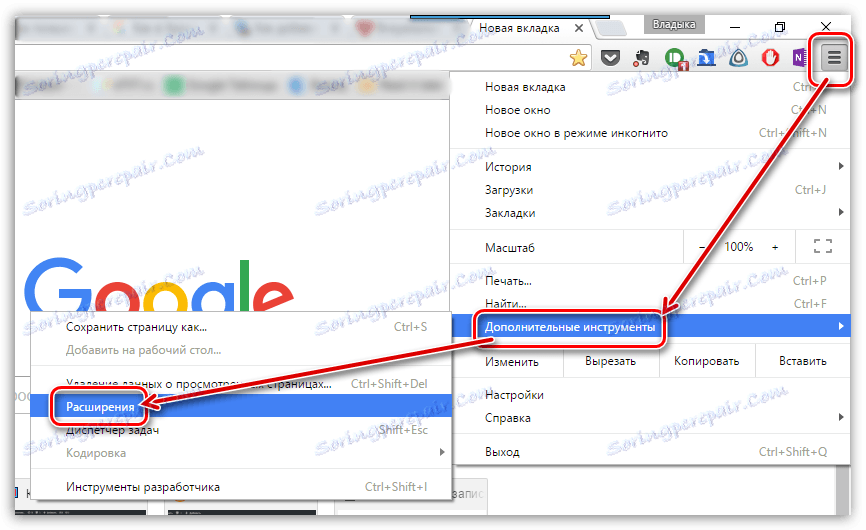
Na obrazovce se objeví okno, ve kterém musíte na konec stránky kliknout na tlačítko "Další rozšíření" .
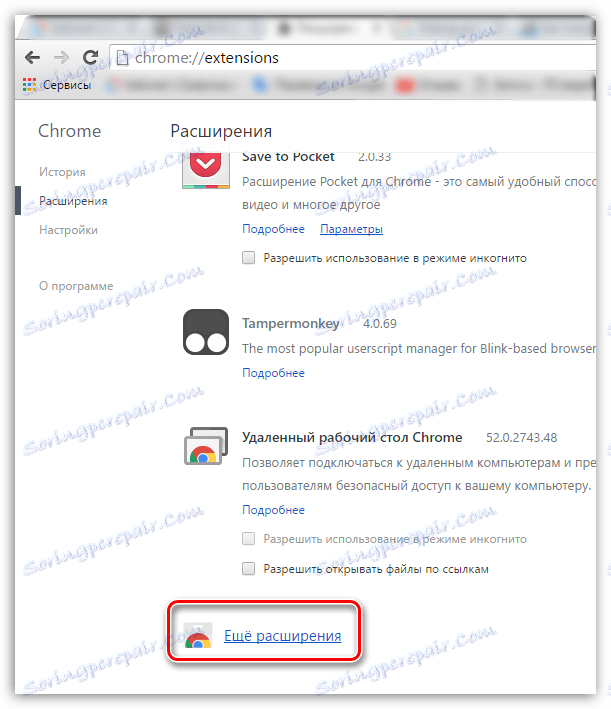
Když je na obrazovce zobrazen rozšiřující úložiště, v levé části okna zadejte název hledaného rozšíření - Rychlé vytáčení .
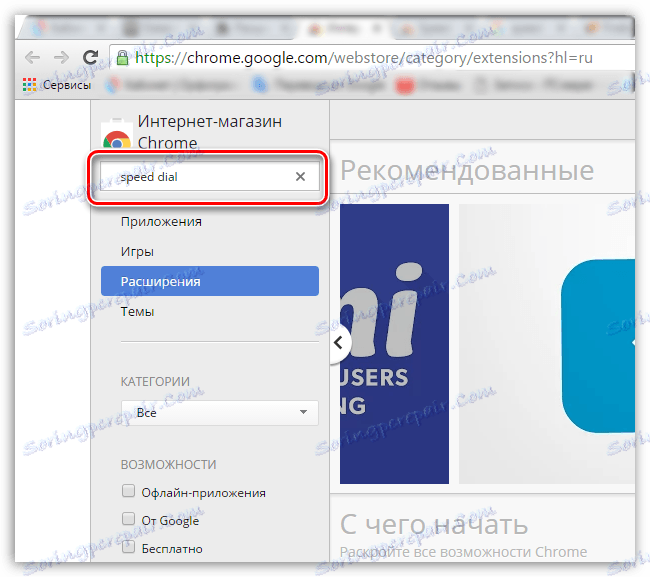
Ve výsledcích vyhledávání v bloku "Rozšíření" se zobrazí požadované rozšíření. Klikněte na tlačítko "Instalovat" napravo od něj a přidejte jej do Chrome.
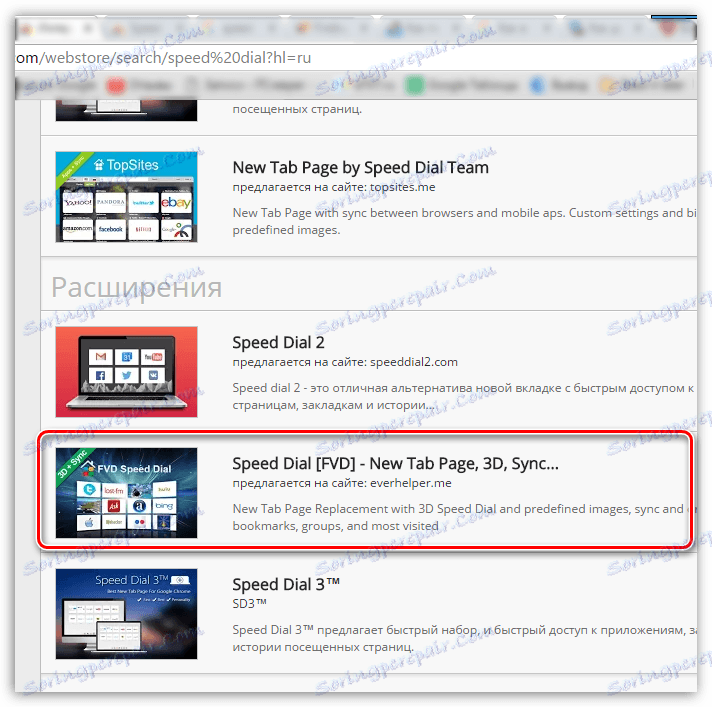
Když je rozšíření nainstalováno v prohlížeči, v pravém horním rohu se zobrazí ikona rozšíření.
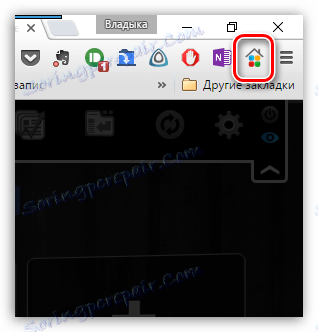
Jak používat Speed Dial?
1. Klikněte na ikonu rozšíření nebo vytvořte novou kartu v prohlížeči.
Čtěte také: Jak vytvořit novou kartu v prohlížeči Google Chrome
2. Na obrazovce se objeví okno s vizuálními záložkami, které musí být vyplněny požadovanými adresami URL. Chcete-li změnit již definovanou vizuální záložku, klepněte pravým tlačítkem na ni a v zobrazeném okně vyberte tlačítko "Upravit" .
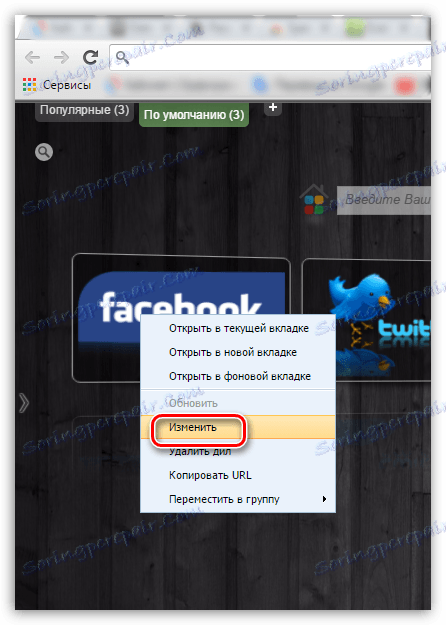
Pokud chcete vytvořit záložku na prázdné dlaždici, jednoduše klikněte na znaménko plus.
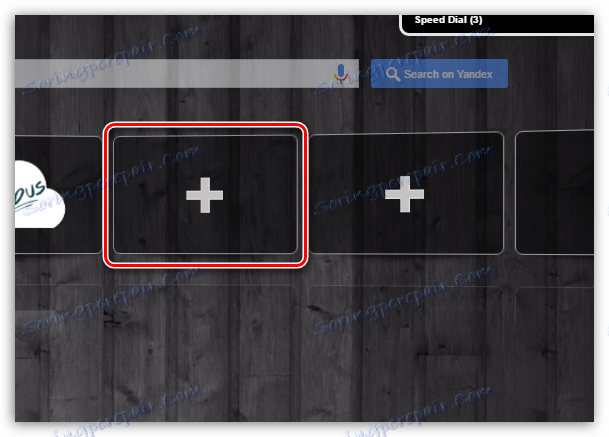
3. Po vytvoření vizuální záložky se na obrazovce zobrazí miniaturní náhled stránek. Chcete-li dosáhnout estetiky, můžete na své stránky nahrát vlastní logo, které se zobrazí ve vizuální záložce. Chcete-li to provést, klepněte pravým tlačítkem myši na náhled a vyberte možnost Upravit .
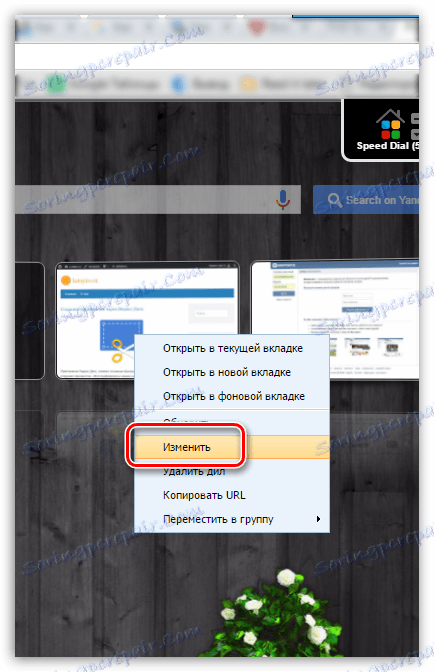
4. V okně, které se otevře, vyberte položku "Váš náhled" a poté stáhněte logo webu, které lze dříve najít na Internetu.
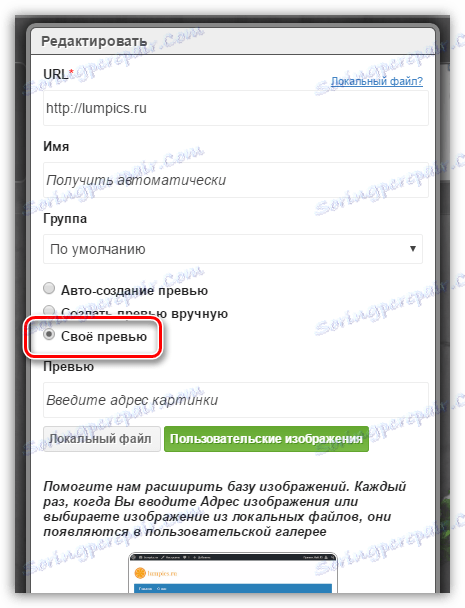
5. Všimněte si, že toto rozšíření má funkci pro synchronizaci vizuálních záložek. Vaše záložky proto nikdy neztratíte z rychlé volby a můžete také používat záložky na několika počítačích s nainstalovaným prohlížečem Google Chrome. Chcete-li synchronizaci nakonfigurovat, klikněte na odpovídající tlačítko v pravém rohu okna.
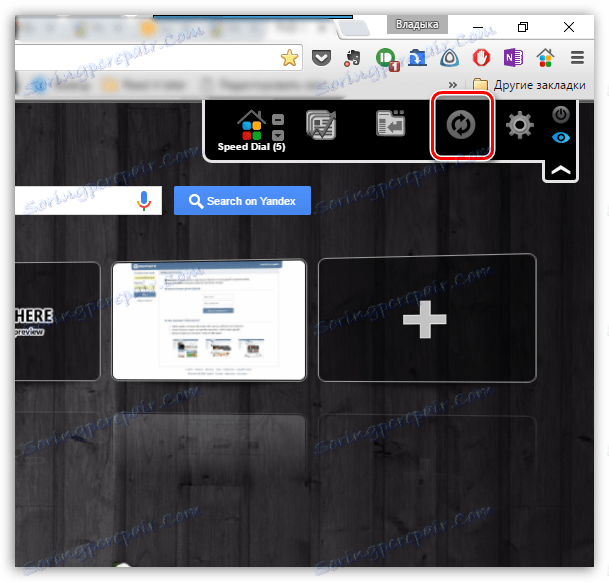
6. Budete přesměrováni na stránku, kde bude hlášeno, že chcete provést synchronizaci v prohlížeči Google Chrome, budete muset nainstalovat rozšíření Evercync. Prostřednictvím tohoto rozšíření můžete vytvořit záložní kopii dat a mít možnost kdykoli jej obnovit.
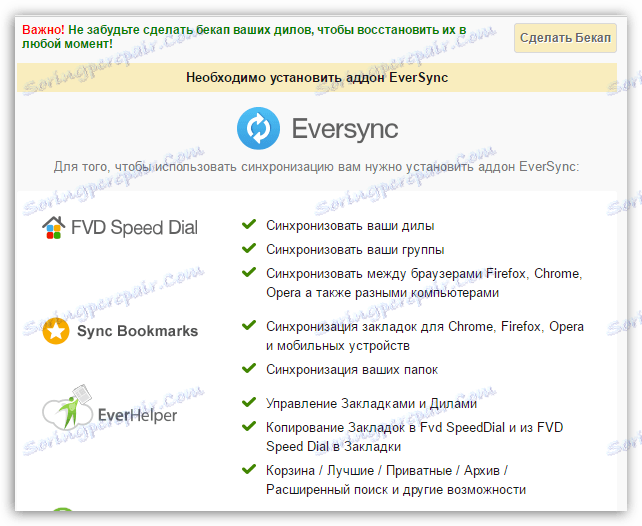
7. Návrat k hlavnímu oknu rychlé volby klikněte na ikonu ozubeného kola v pravém horním rohu a otevřete nastavení rozšíření.
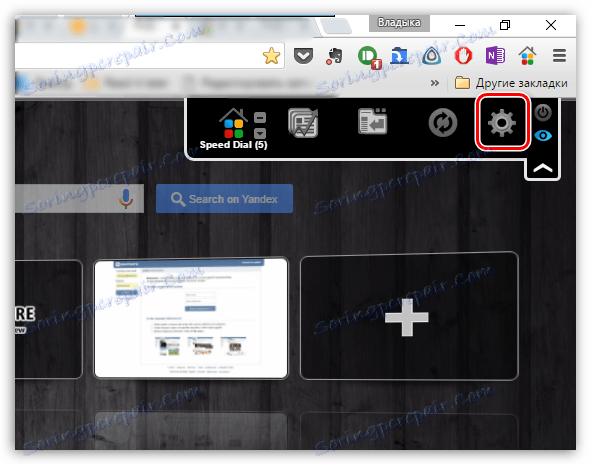
8. Zde si můžete podrobně upravit práci s rozšířením, a to od režimu zobrazování vizuálních záložek (například zadaných nebo posledních navštívených stránek) až po detailní konfiguraci rozhraní až po změnu barvy a velikosti písma.
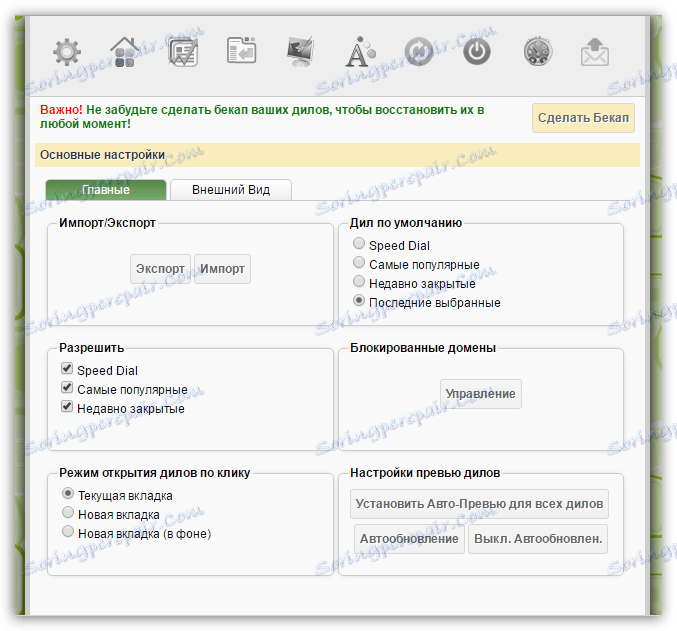
Například chceme změnit volbu na pozadí navržené ve výchozím rozšíření. Chcete-li to provést, přejděte na záložku "Nastavení pozadí" a poté v zobrazeném okně klikněte na ikonu složky, aby se zobrazil Průzkumník Windows a vložte do počítače vhodný obrázek na pozadí.
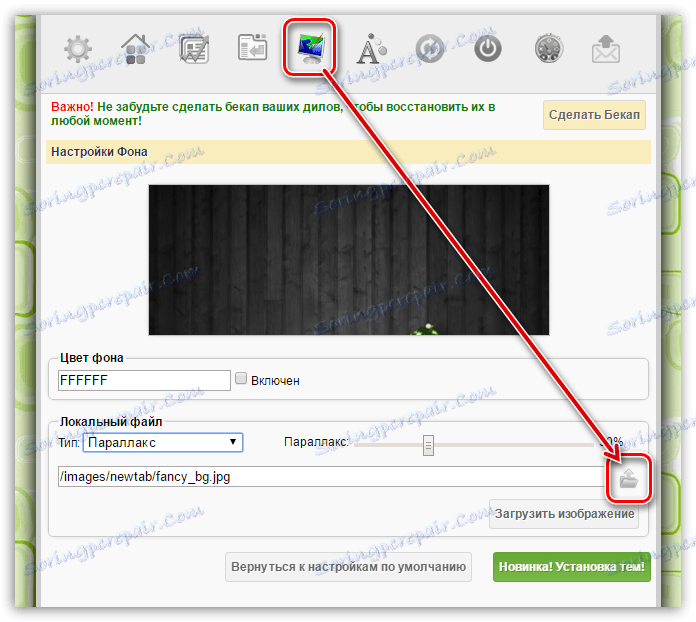
Existuje několik režimů pro zobrazení obrázku na pozadí a jeden z nejzajímavějších je paralax, když se obraz pohybuje mírně po pohybu kurzoru myši. Tento efekt je poněkud podobný režimu zobrazení obrázků pozadí na mobilních zařízeních společnosti Apple.
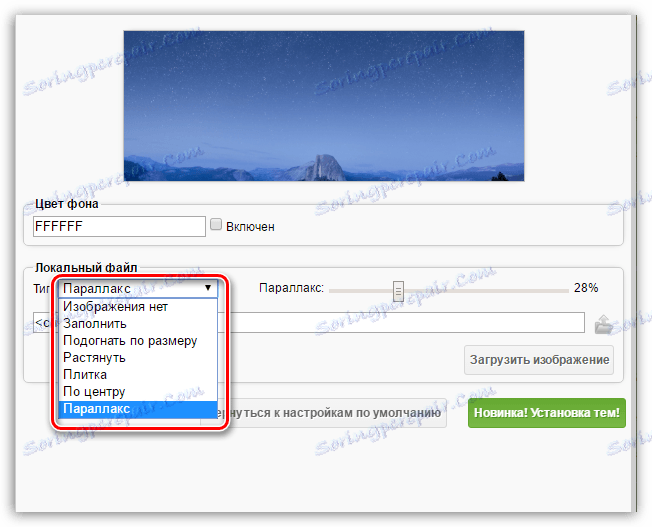
Takže po utrácení času na nastavení vizuálních záložek jsme dosáhli následujícího vzhledu Speed Dial:
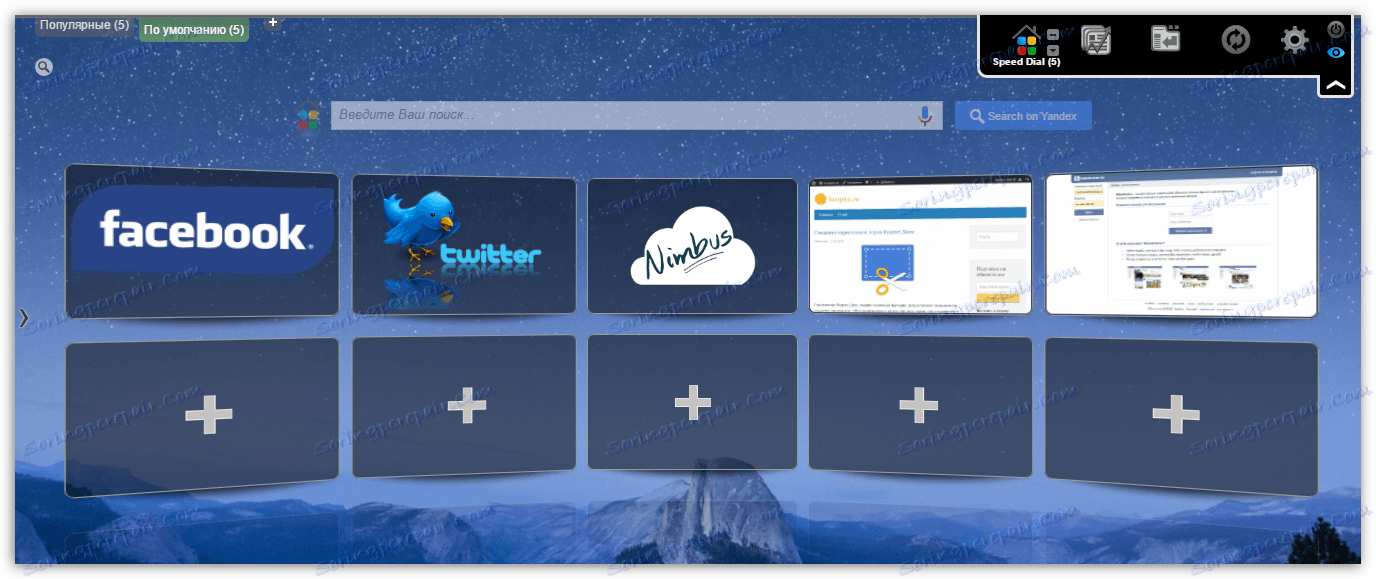
Rychlá volba je rozšíření pro ty uživatele, kteří chtějí přizpůsobit vzhled záložek až na nejmenší detail. Obrovská sada nastavení, uživatelsky přívětivé rozhraní s podporou ruského jazyka, synchronizace dat a vysokorychlostní práce dělají svou práci - rozšíření je velmi výhodné.